前言,阅读本文章要有耐心!!!!!!
本教程一句话概括,设置好BIOS,写u盘,重启u盘启动安装系统,再进Win10,添加苹果启动项。
先附上我自己开机图和黑苹果图及鲁大师图,核显完美驱动,声卡完美驱动,有线网卡完美驱动,无线网卡已用usb无线网卡代替(或者某宝搜黑苹果免驱网卡,也就20块,和usb网卡差不多价格)。
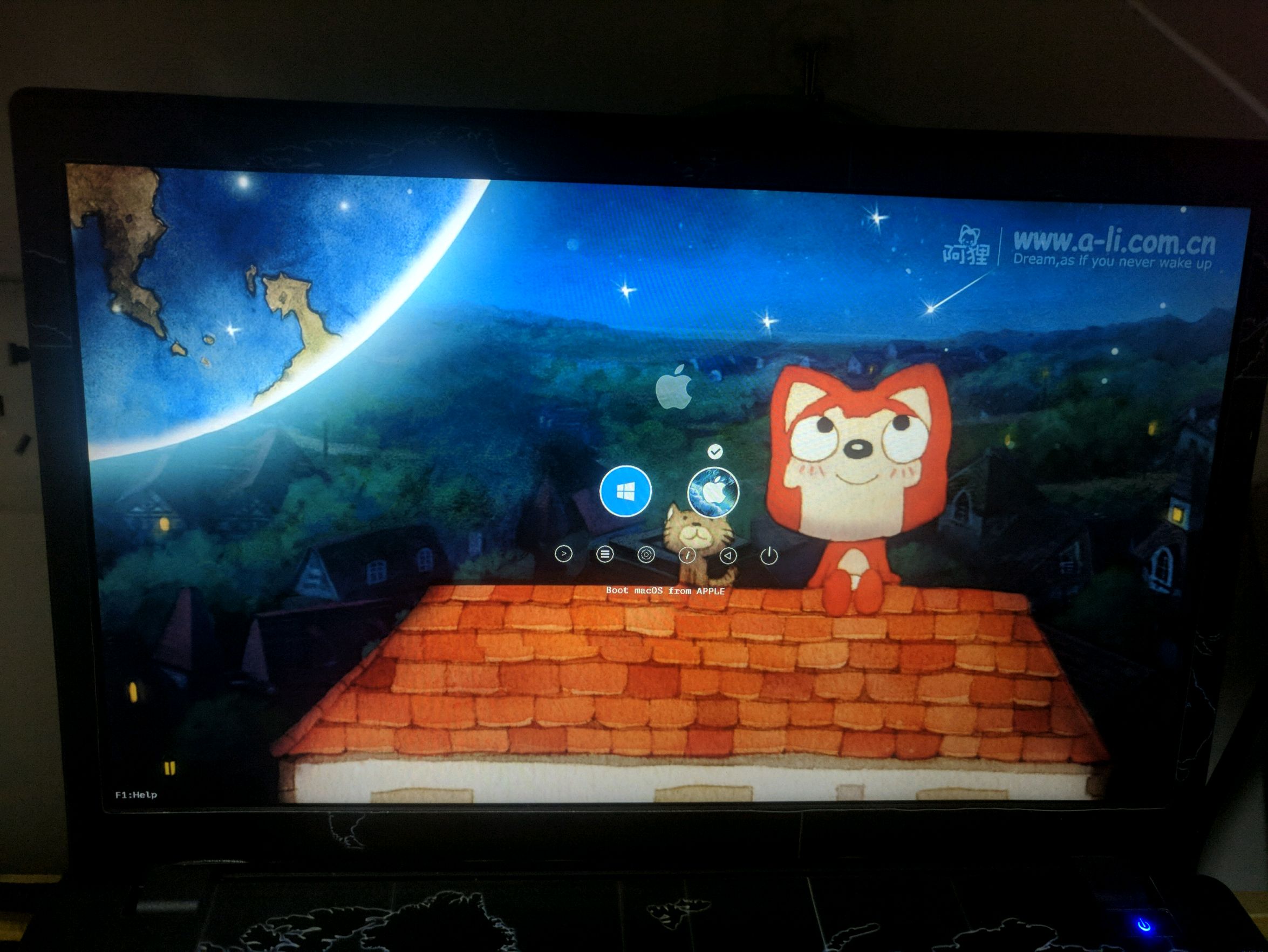
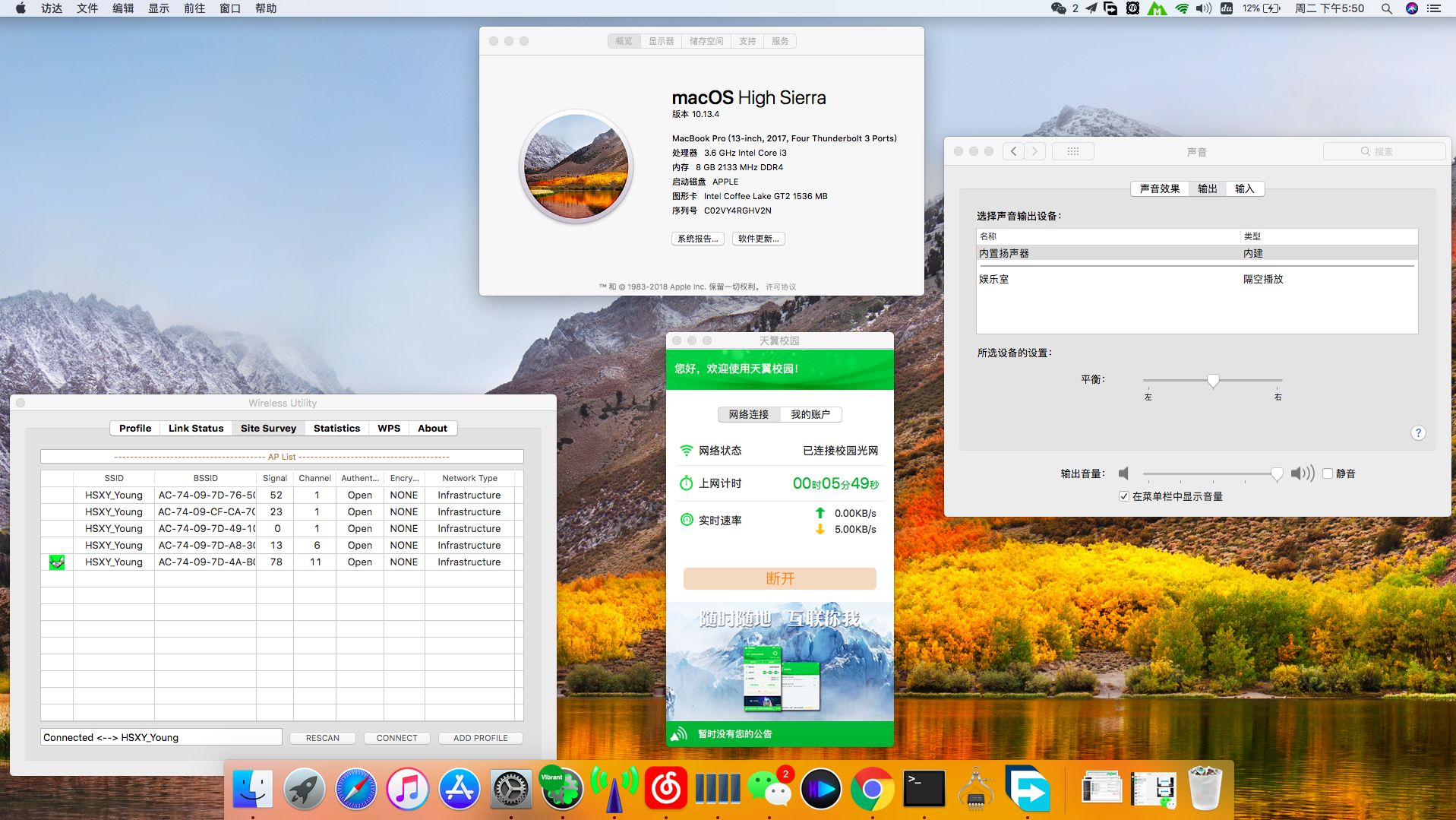
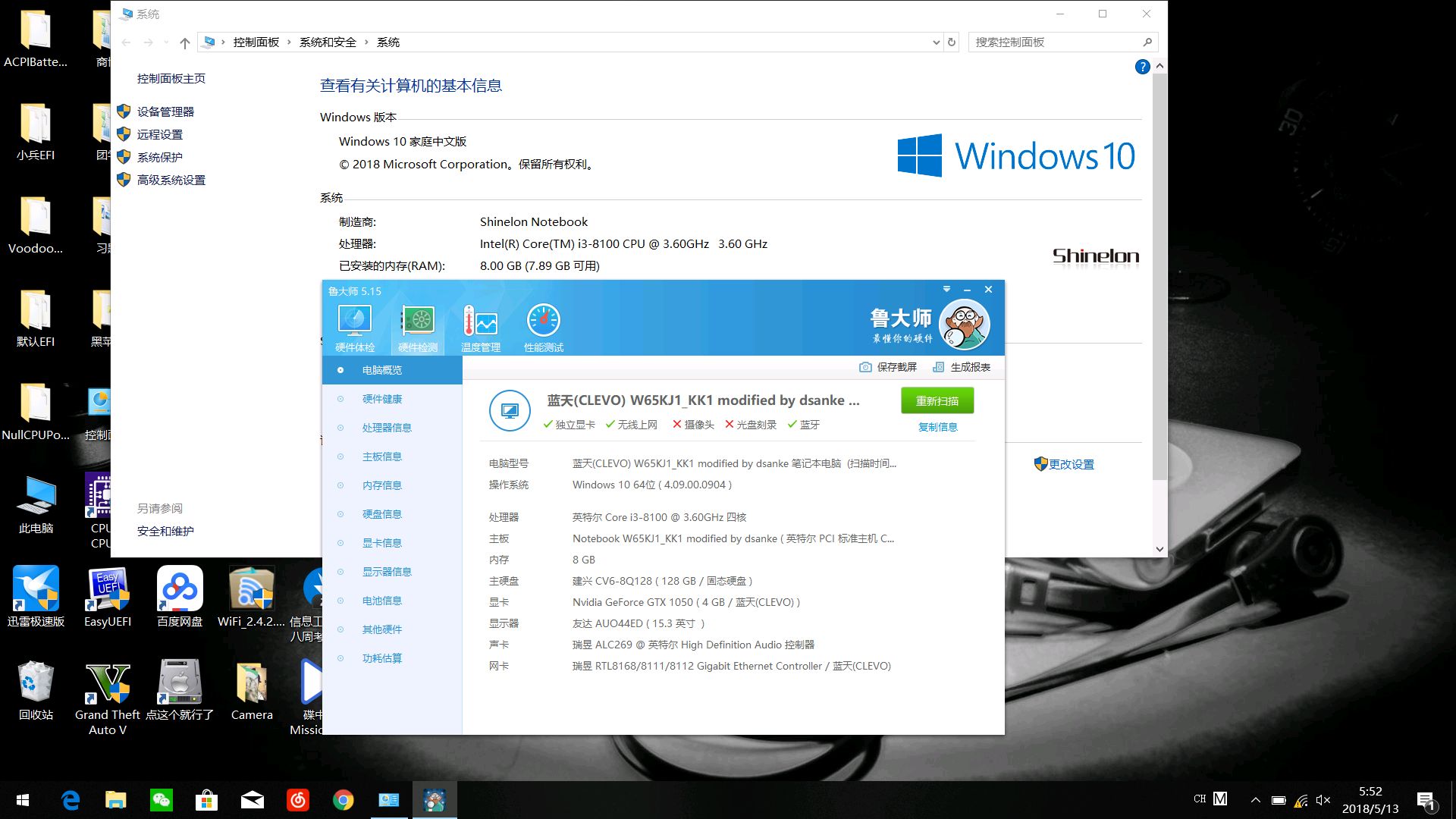
本文章基于 https://m.bilibili.com/video/av8653761.html 并在此表示感谢,本人在视频教程下精简并加补充。
本教程只适用于uefi启动,并且是Intel i3或i5或i7系列CPU。(其他U也能装,可能驱动不了核显)
至于自己是不是uefi,可参考 http://www.xitongcheng.com/jiaocheng/xtazjc_article_14951.html
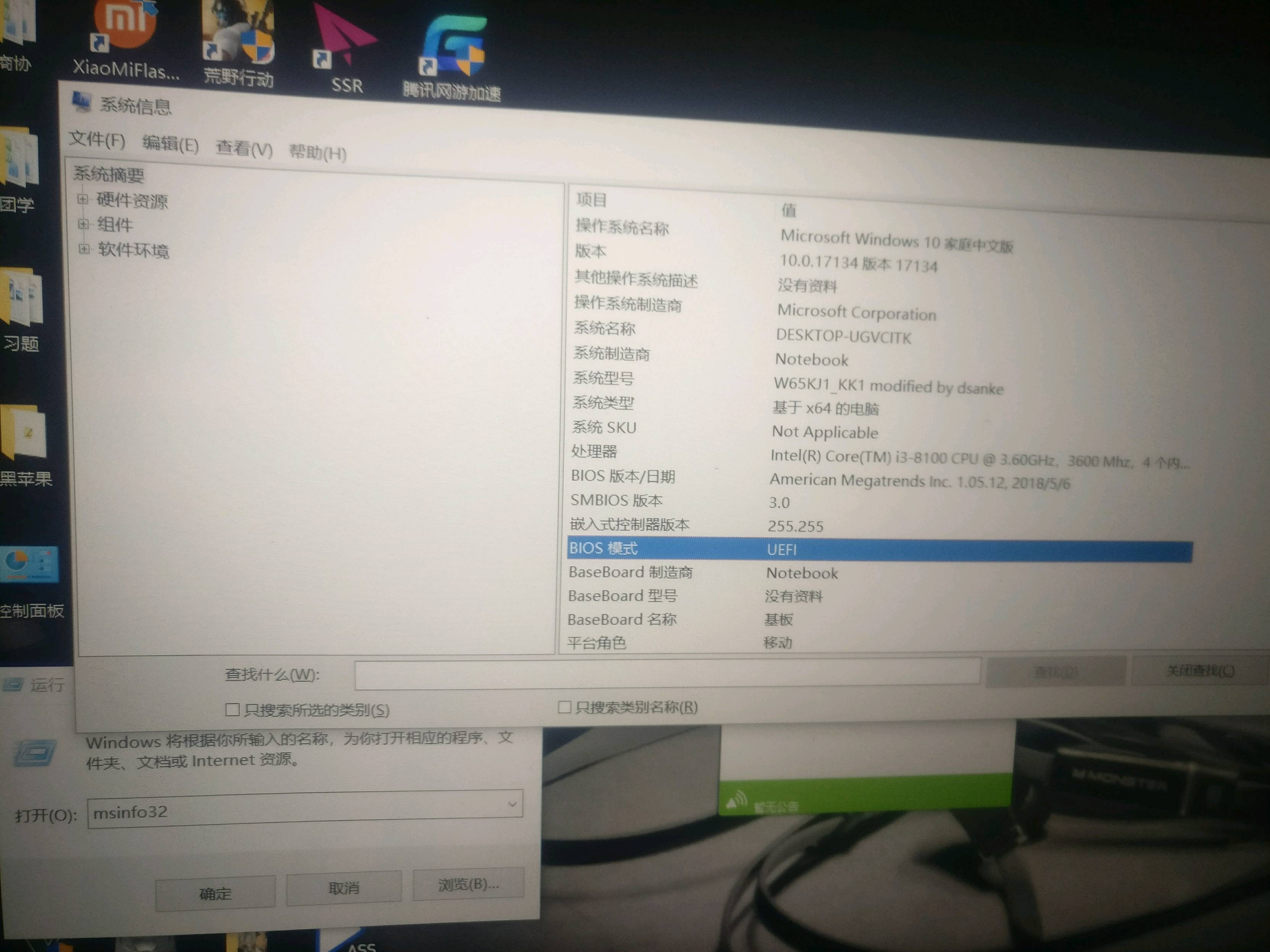
如果不是uefi,那就在BIOS开uefi为第一启动,进PE下用DG格式化化C盘,并建立一个大于200M的ESP分区,再重装Win10。(可自行百度)
-----------------------------------------------------------------------
???以下为正式教程???
工具以及镜像下载
链接: https://pan.baidu.com/s/11PgBqm45Q63Vy4sjWVaVDA 密码: 4wgr (不要用多线程下,用百度云管家安安稳稳地下。)
镜像1来自远景论坛@15732157027 http://bbs.pcbeta.com/viewthread-1780088-1-1.html
镜像2来自@黑果小兵 http://bbs.pcbeta.com/viewthread-1780097-1-1.html
本人表示感谢。
以下教程我以镜像1为例。
-----------------------------------------------------------------------
1⃣BIOS设置(一般为F12)
①设置uefi为第一启动,要是有uefi usb这类的也要开,因为待会儿U盘是以uefi启动的。
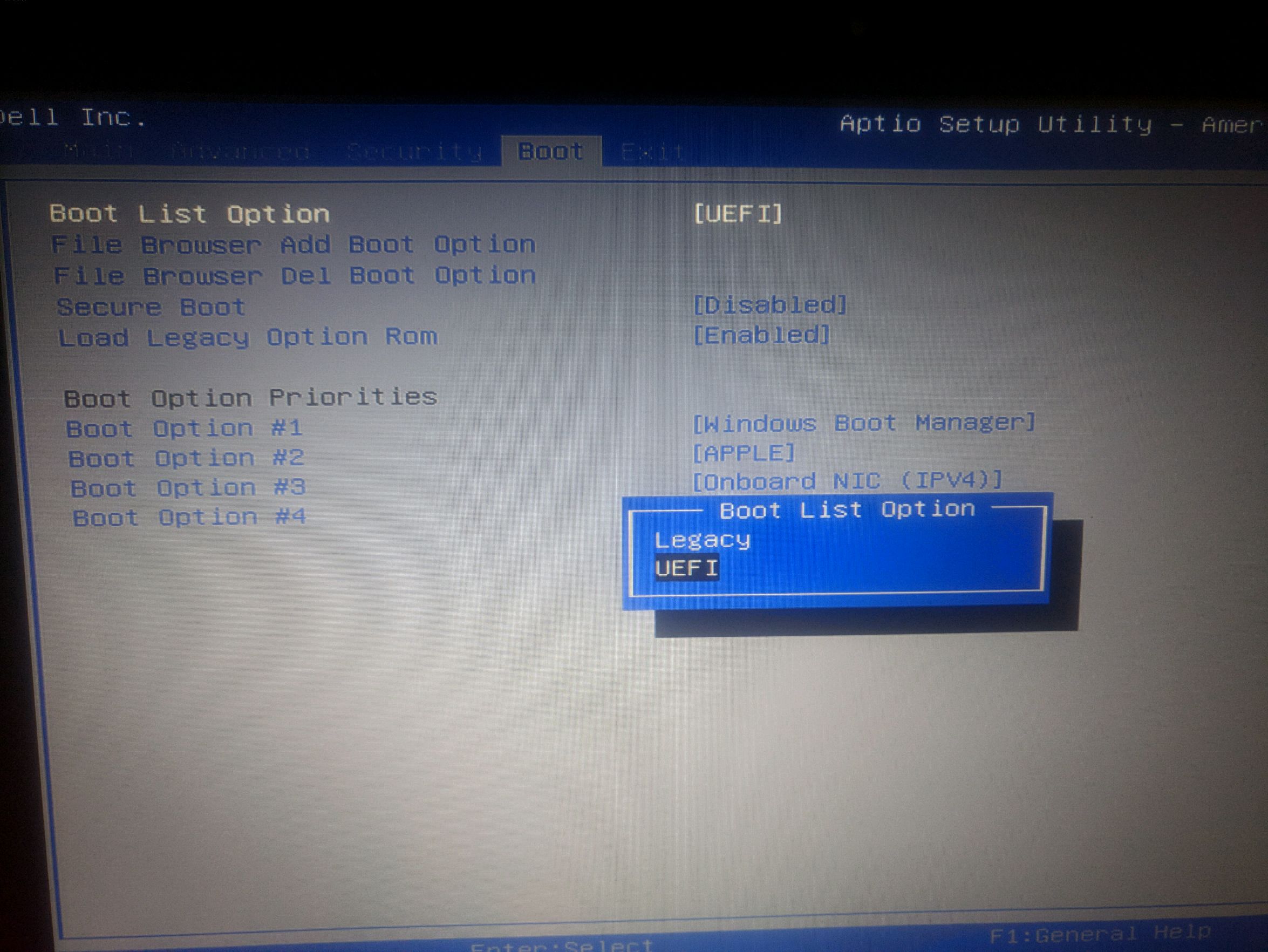 ②CSM要关闭(有的电脑可能没这选项,那就忽略)
②CSM要关闭(有的电脑可能没这选项,那就忽略)
③AHCI要开启,不然装系统的时候读不出硬盘,如果开启后Win10进不去系统,可参考 http://www.xitongcheng.com/jiaocheng/win10_article_15416.html
https://jingyan.baidu.com/article/a3aad71ac5919bb1fa009667.html 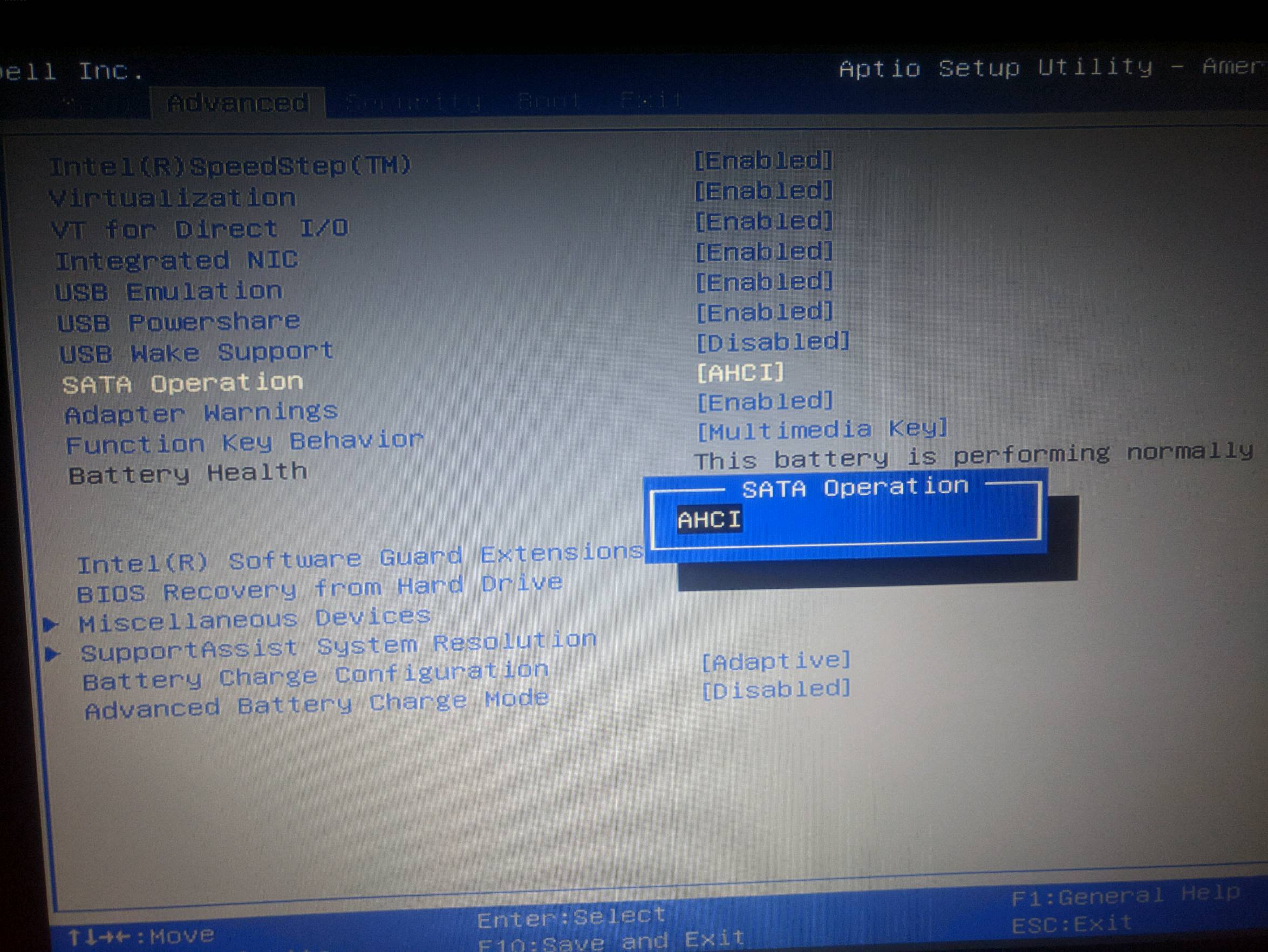
④secure boot要关闭。
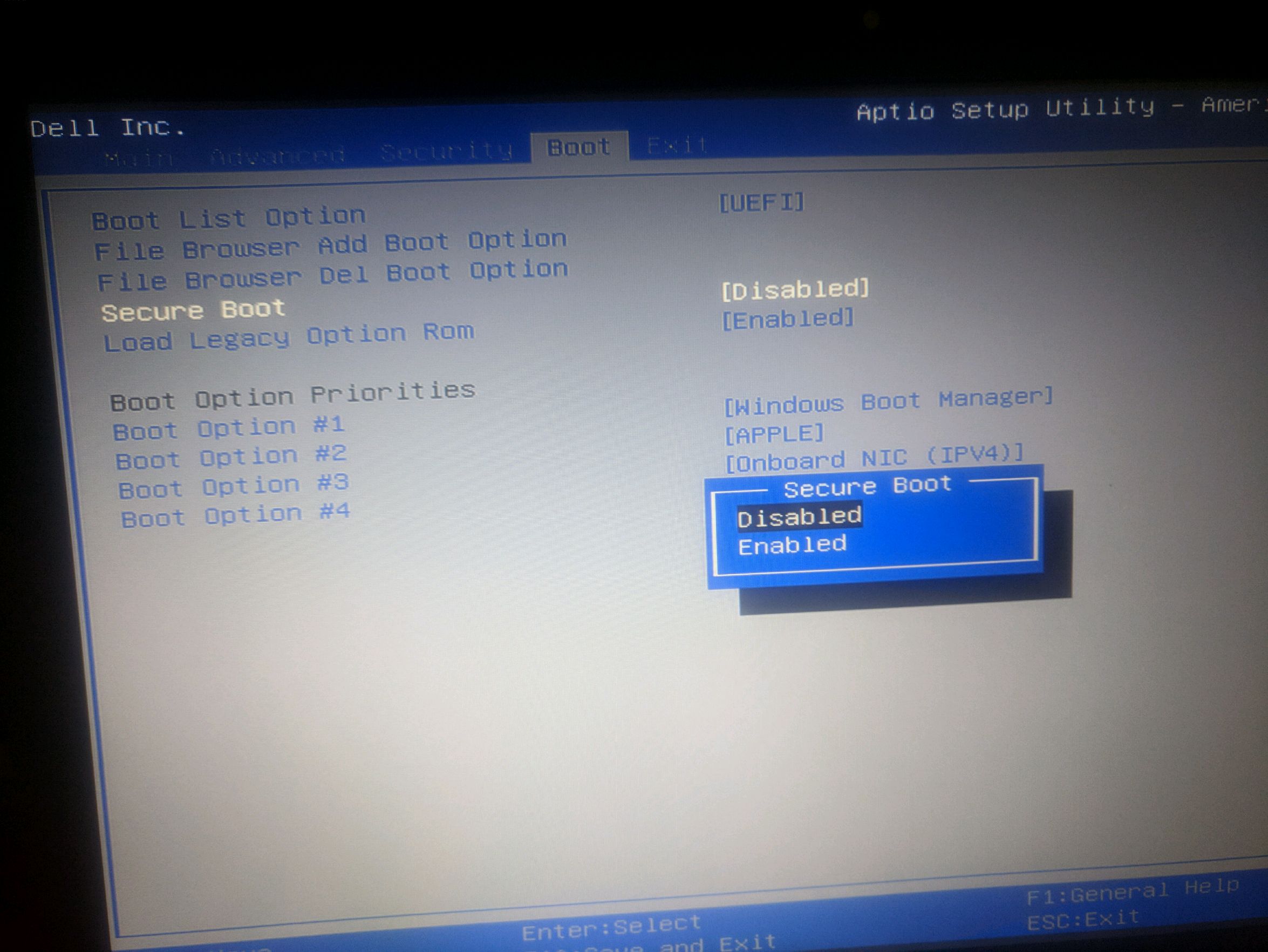
-----------------------------------------------------------------------
2⃣开机进Win10
①打开DG,看ESP分区(又名EFI分区)是否大于200M(大于200M才能接下来装系统格盘)如果大于,直接看第②步。如果没有,备份ESP分区里的所有文件,然后把这ESP分区删掉,再建立一个大于200M的ESP分区,点左上角保存,再把刚才备份的文件复制进去。
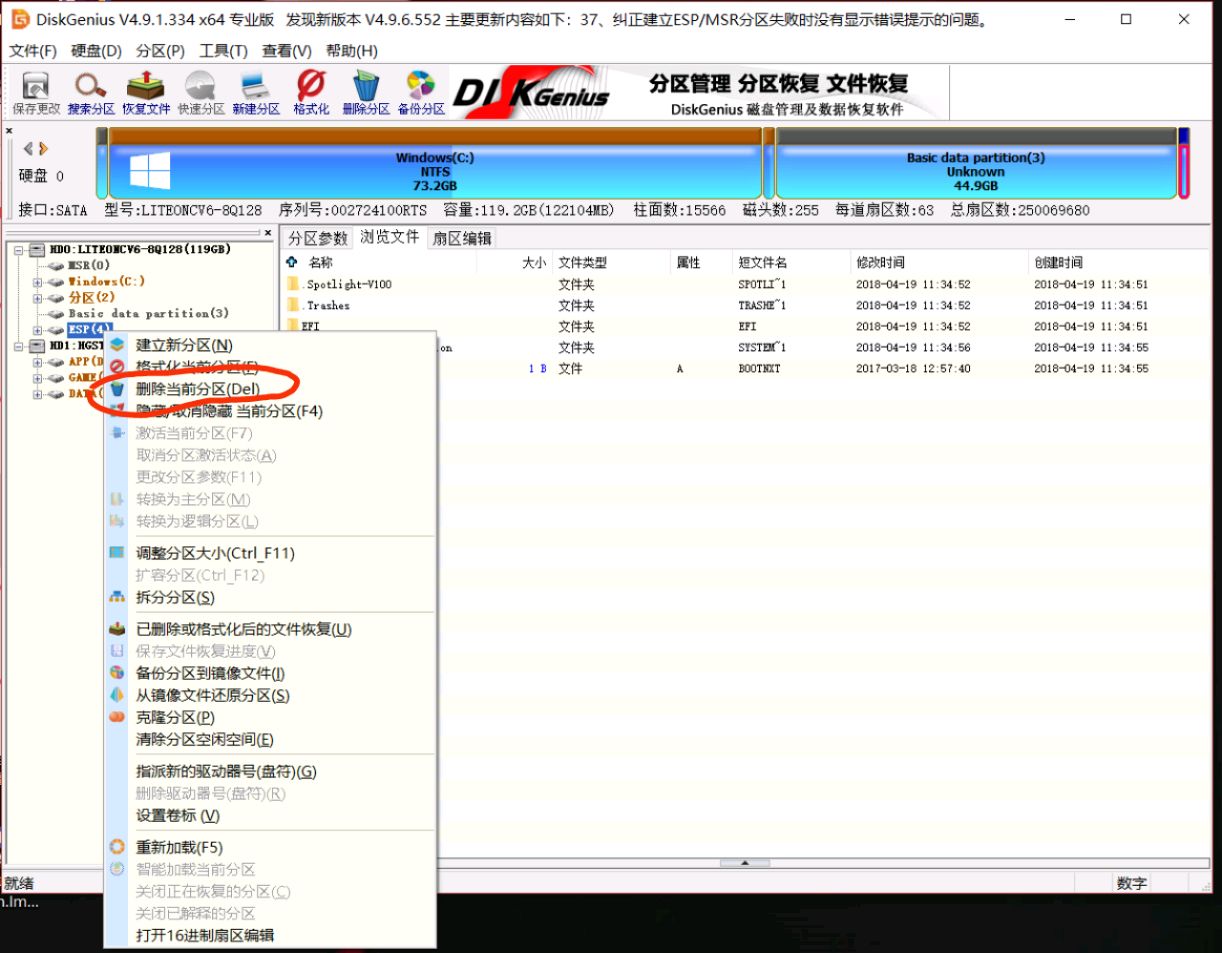
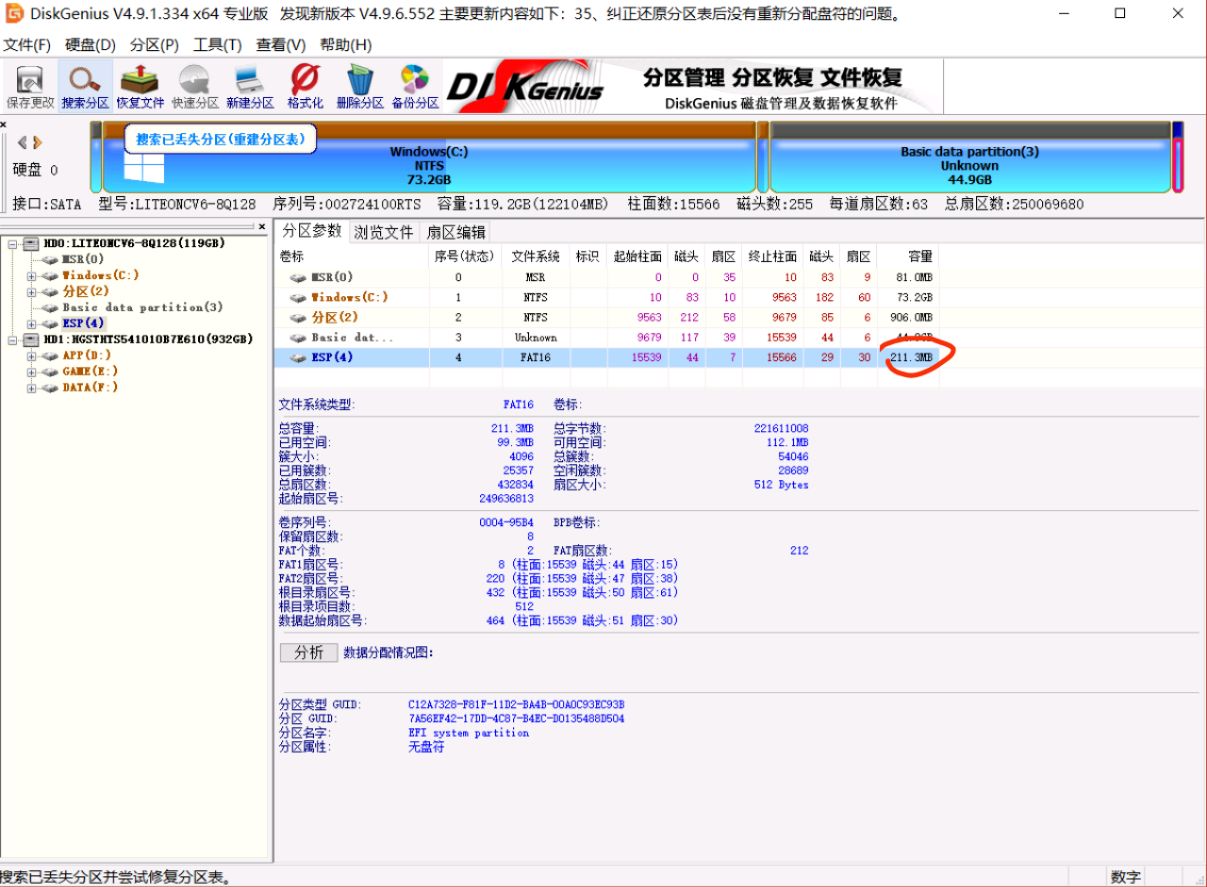
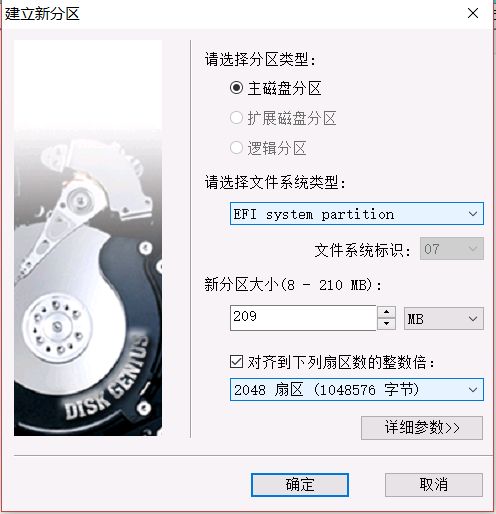
②还是打开DG,建一个大于45g的分区(NTFS格式)然后在我的电脑里,改名为APPLE。
 ③插入U盘,确保U盘没重要东西,(要先关闭DG)打开工具箱里的TransMac,右键U盘,选Format Disk for Mac以格式化。
③插入U盘,确保U盘没重要东西,(要先关闭DG)打开工具箱里的TransMac,右键U盘,选Format Disk for Mac以格式化。
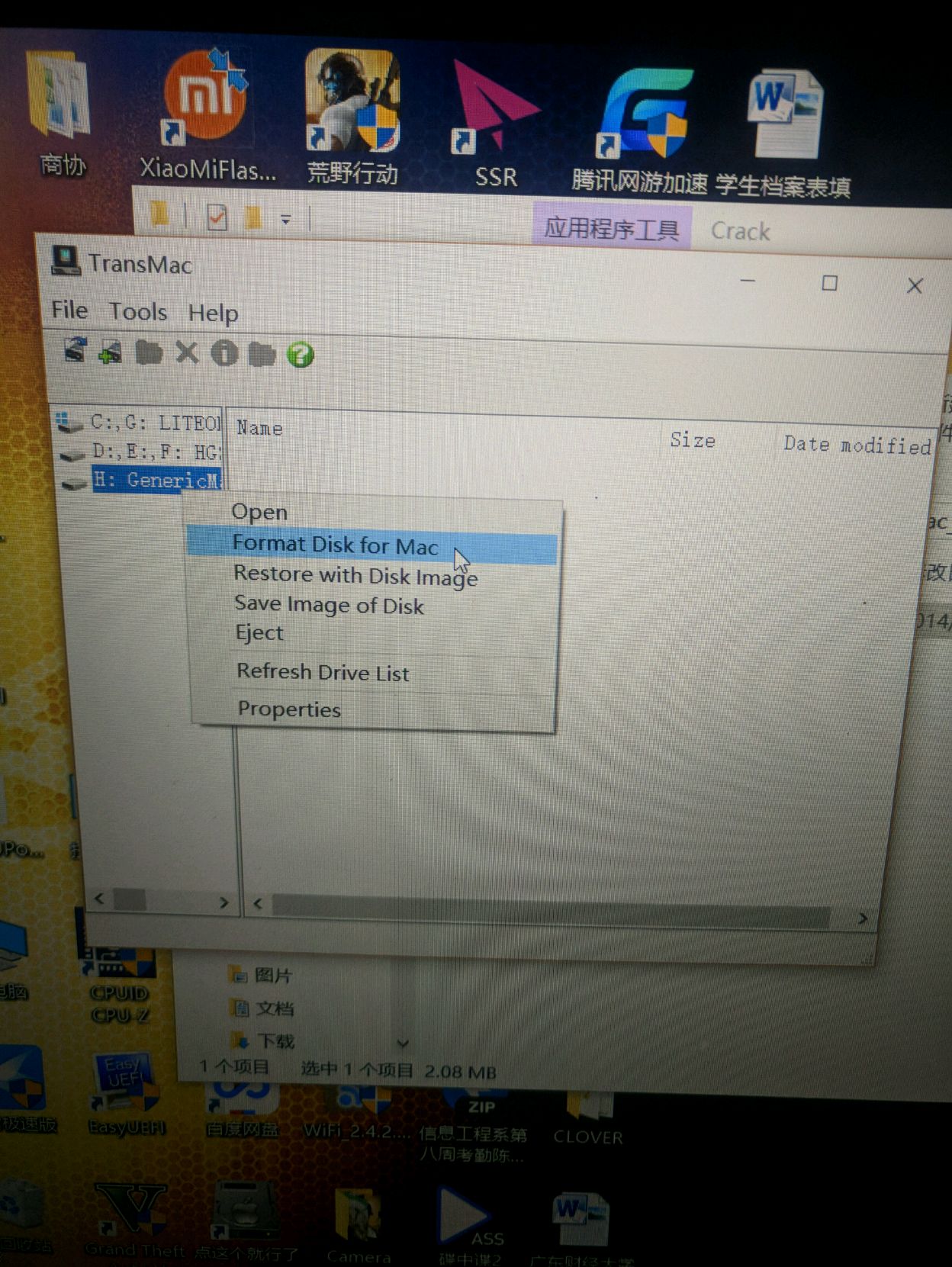 ④完后,再右键点Restore with Disk Image,然后选下载好的镜像。
④完后,再右键点Restore with Disk Image,然后选下载好的镜像。
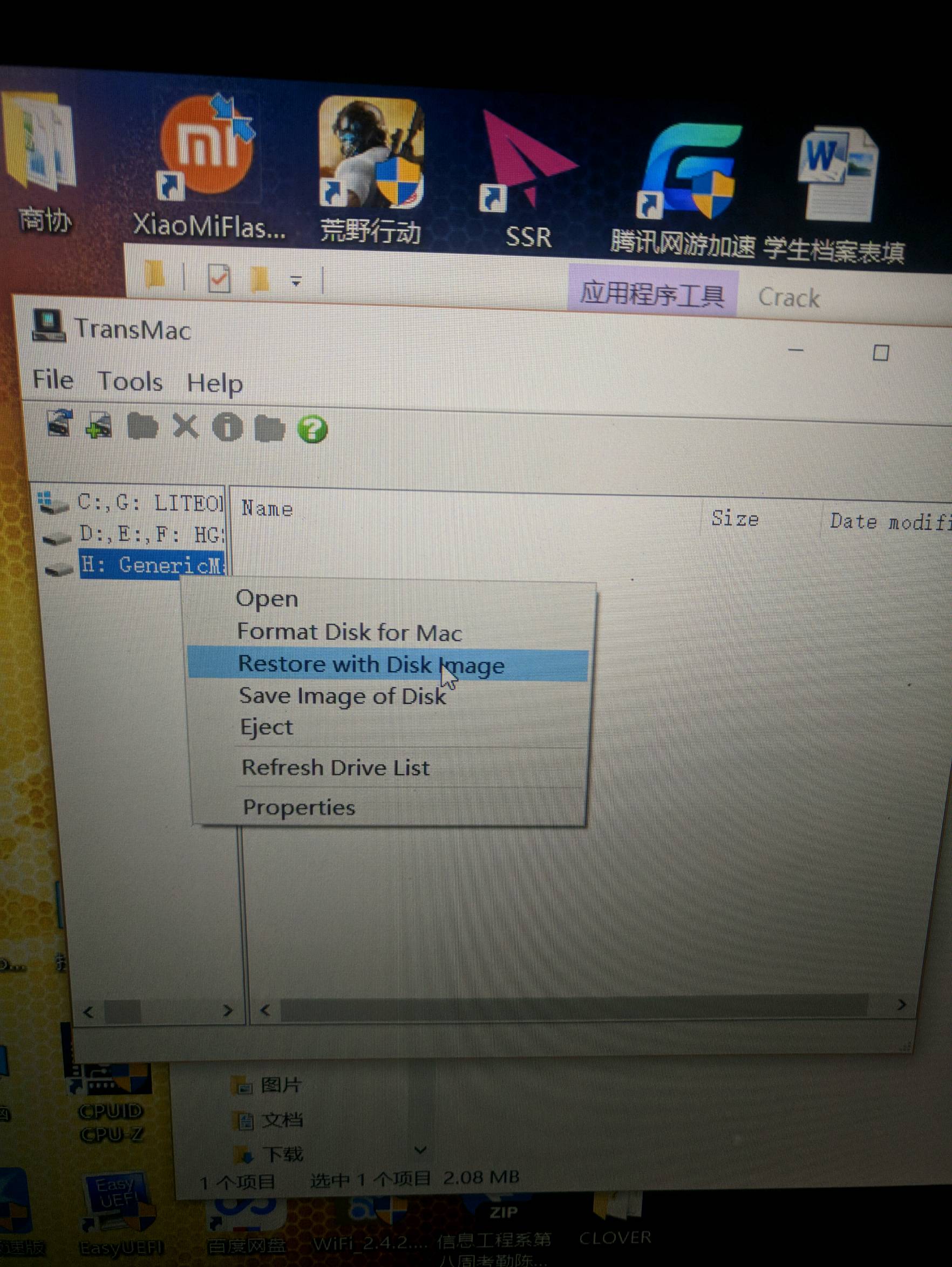
-----------------------------------------------------------------------
3⃣重启以U盘启动(一般为F12)
①你会看见很多个图标,Boot OS X install from macOS High Sierra
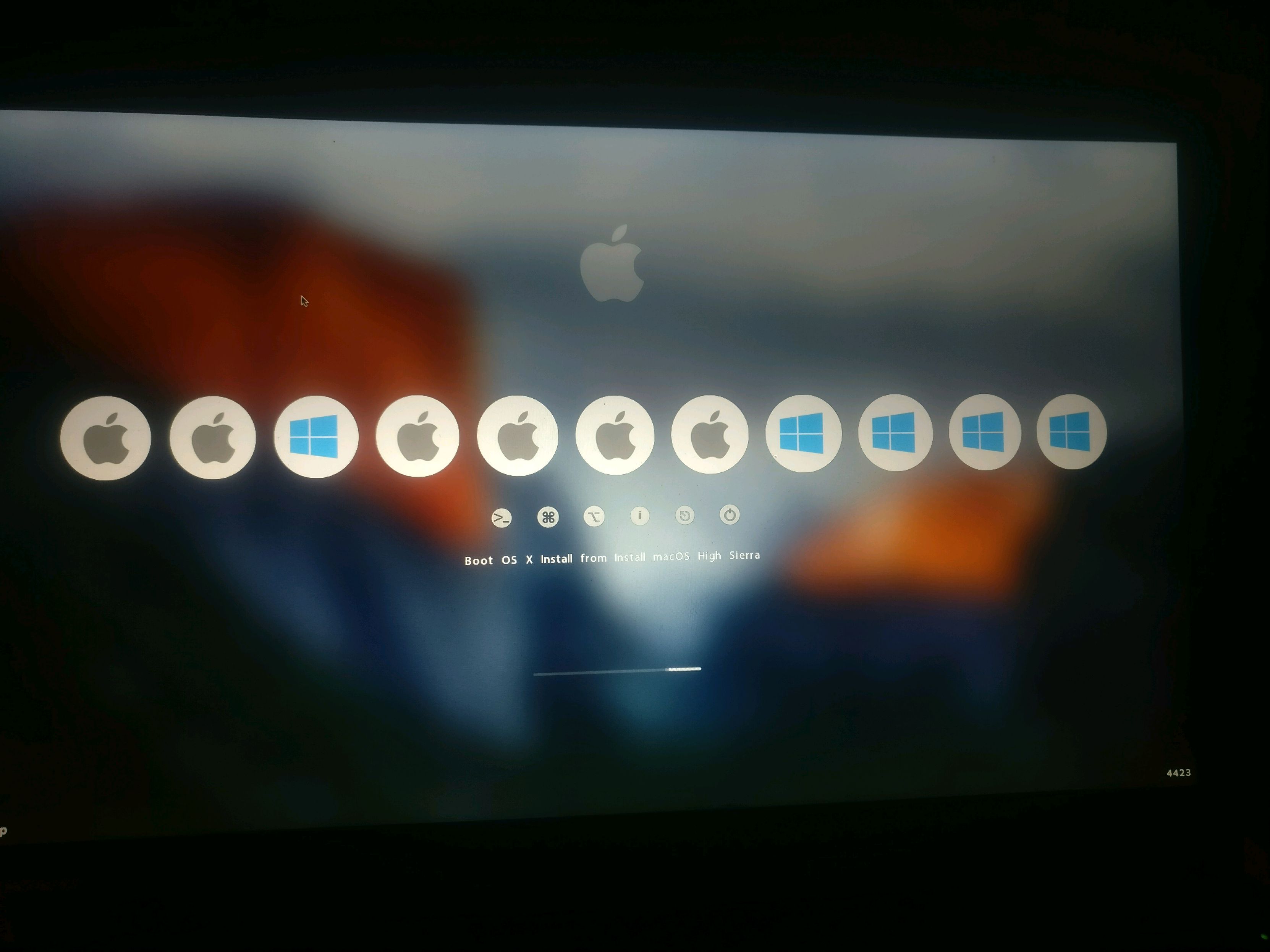 ②你会看到很多代码在跑,这里要有耐心,可能要5到15分钟。
②你会看到很多代码在跑,这里要有耐心,可能要5到15分钟。
③你会看到选语言的页面,选简体中文,然后选磁盘工具,选那个名叫APPLE的盘,点上边抹除的按钮,名字为APPLE,格式为APFS,然后抹除掉。
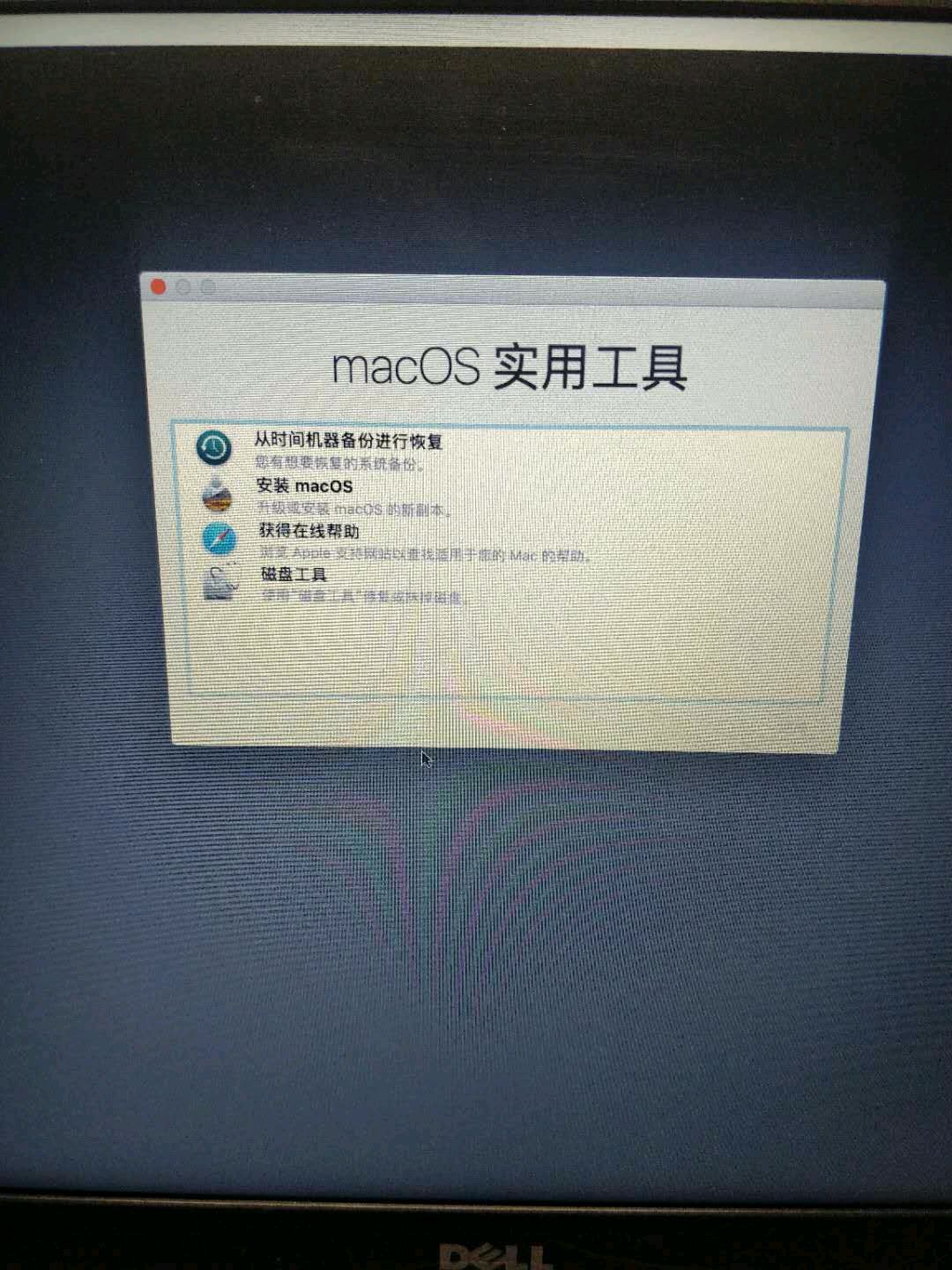
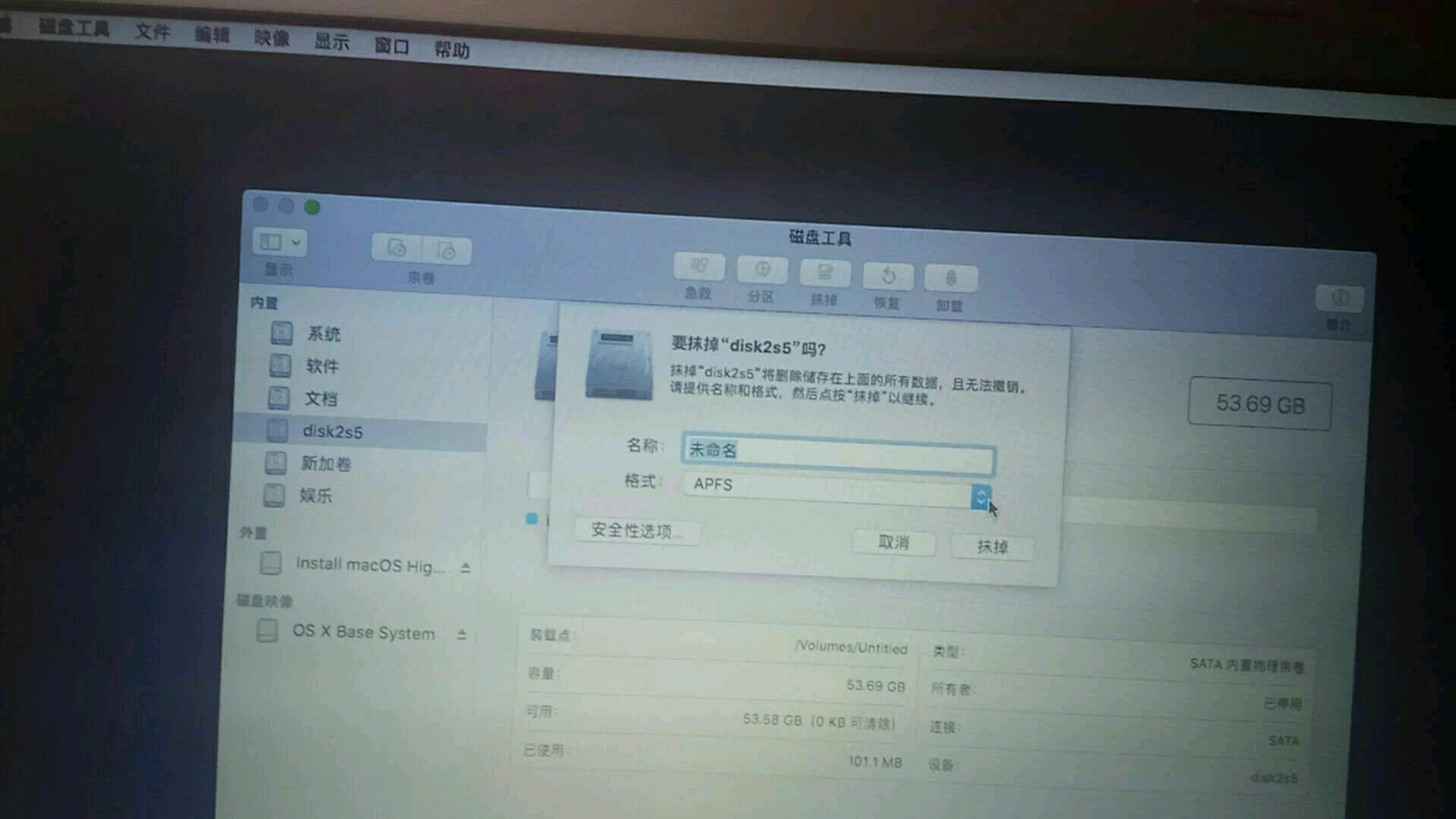
④抹除完后,关闭这个窗口,选安装macOS,然后装在刚才抹的那个盘,然后会跑进度条。
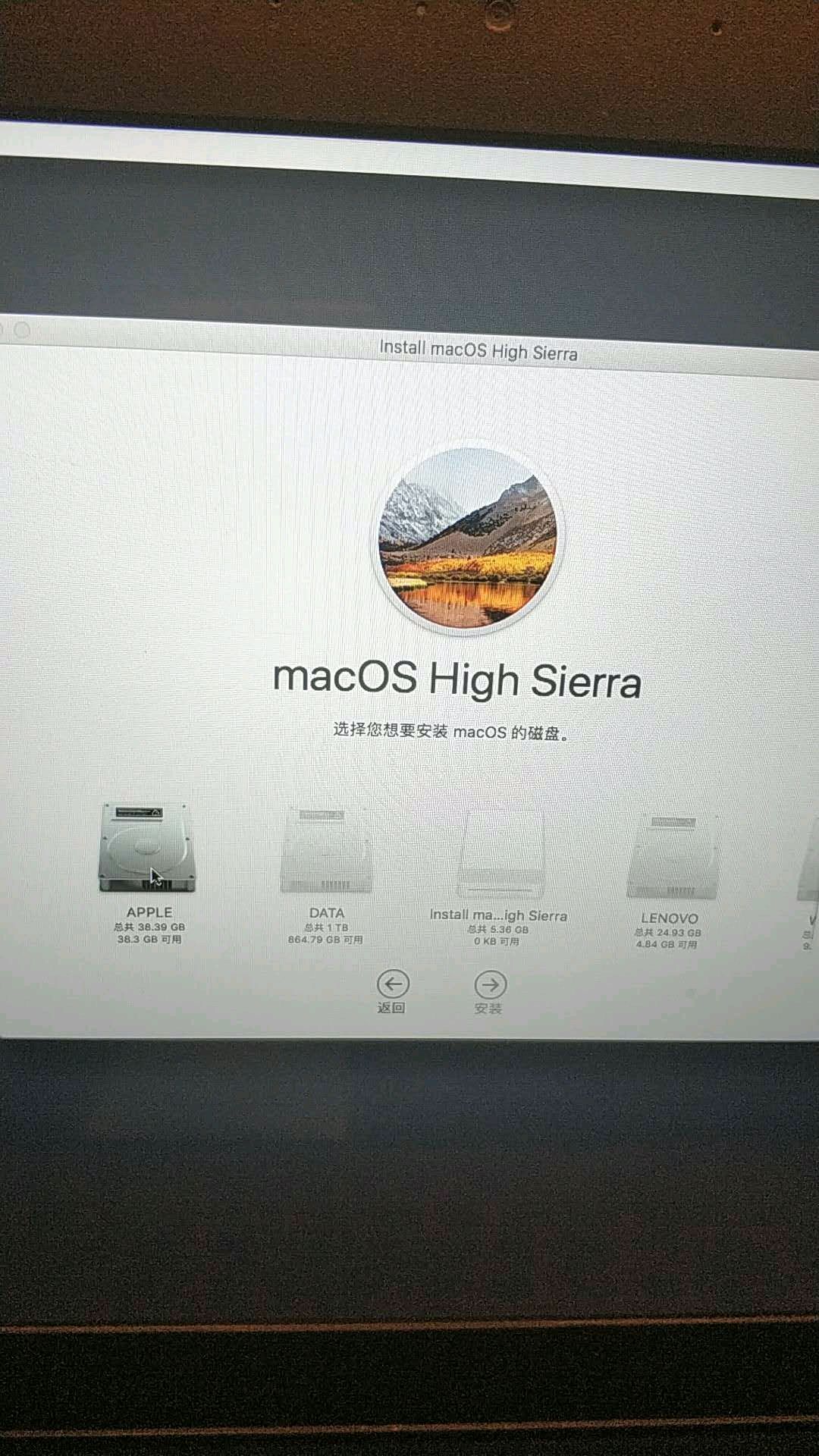
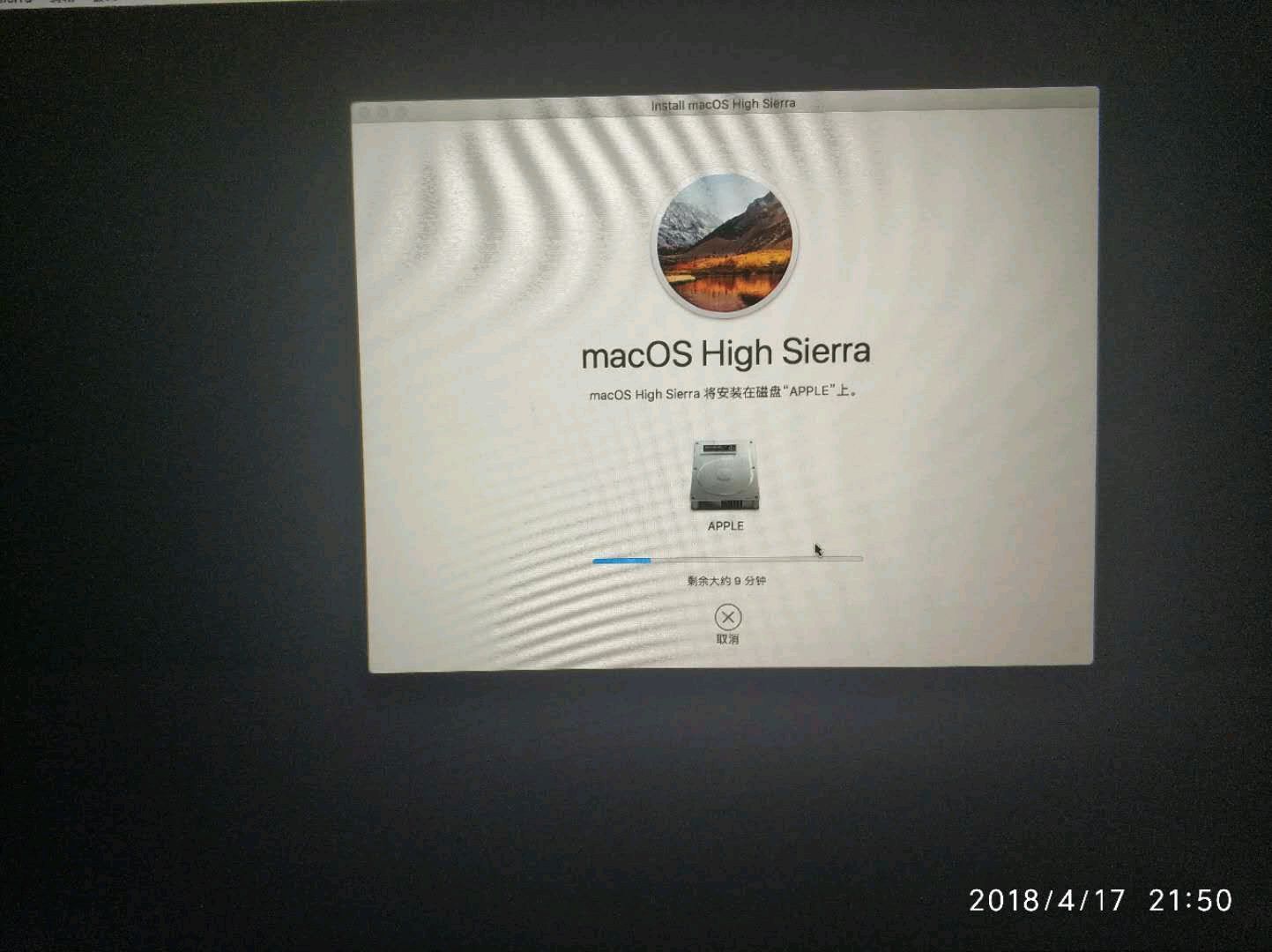
⑤跑完进度条会重启,重启再以U盘进去,选Boot macOS from APPLE(?要看清楚名字?),再次跑代码,完后再次跑进度条。
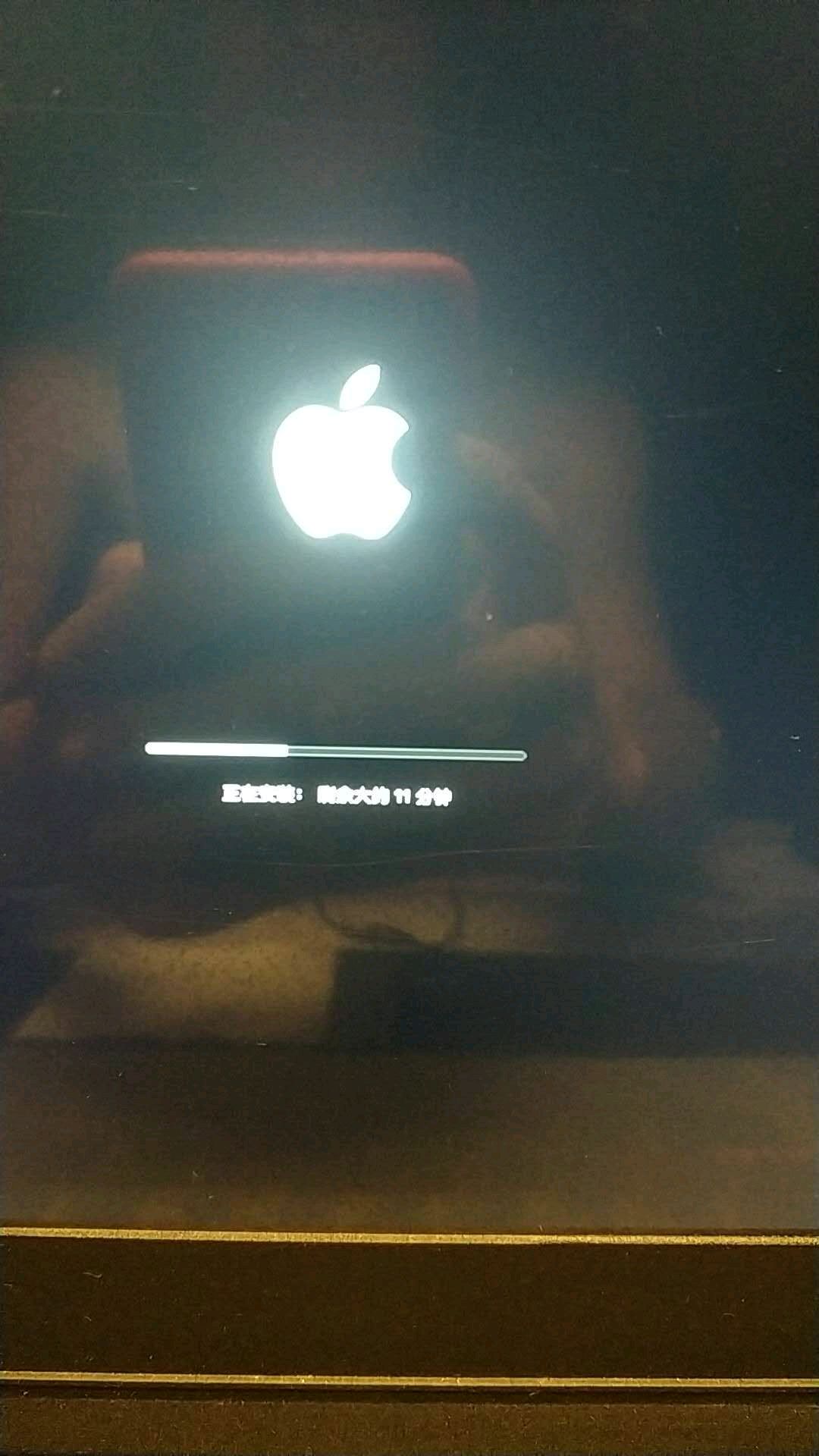
⑥跑完进度条会再重启,还是选Boot macOS from APPLE,跑代码,这次进入可以说是装成功了,会要你设置开机帐号登录什么的。
-----------------------------------------------------------------------
4⃣重启进Win10
①打开DG,把U盘里的ESP的EFI的CLOVER文件夹,复制到的硬盘里ESP分区的EFI里边。
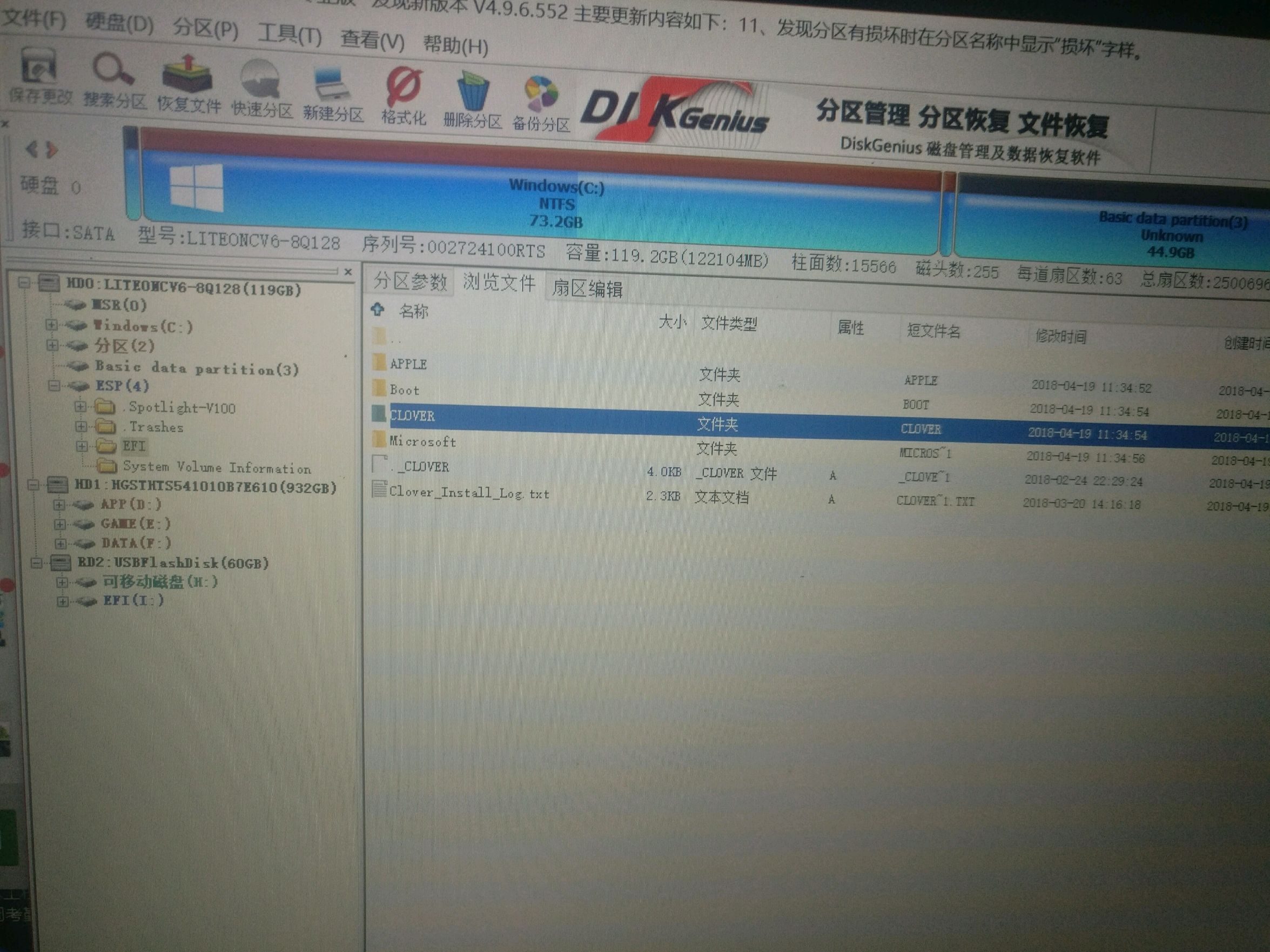
②还是在DG,在硬盘ESP-EFI-CLOVER里的,把config.plist删了,然后你核显型号的config文件改名为config.plist
②安装easyuefi并打开,点图片的那个添加,然后按图片那里选linux或者其他操作系统,名字为APPLE,中间选硬盘的ESP分区,下边浏览文件选EFI-CLOVER-CLOVERX64.EFI,然后点确定。
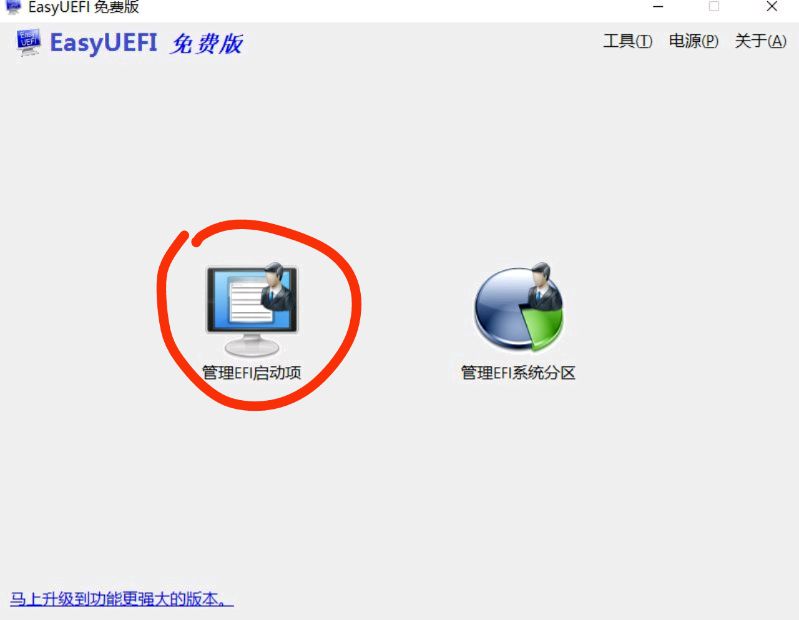
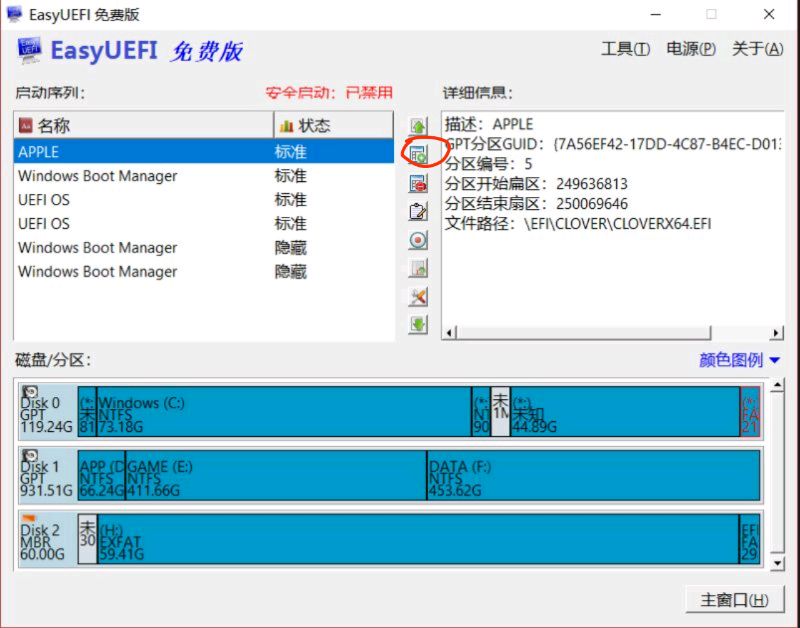
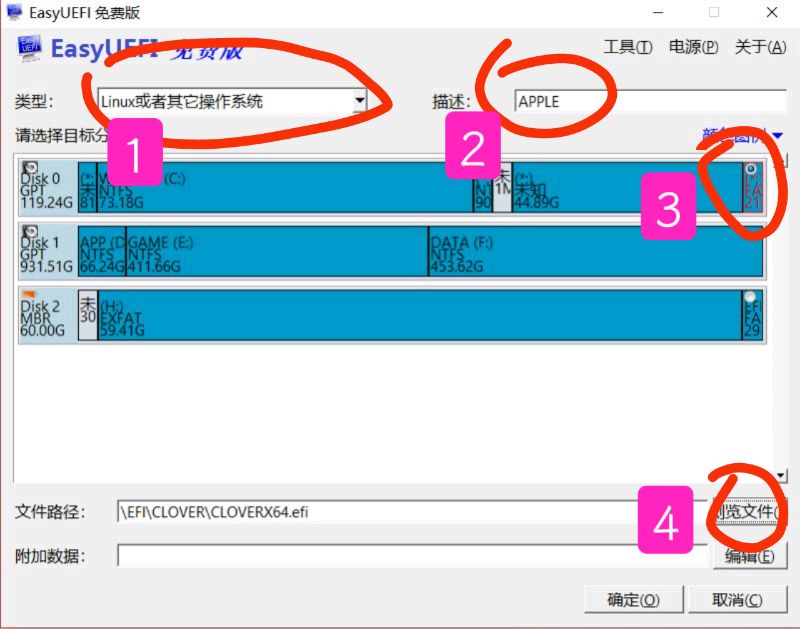
③把APPLE这个启动项移到最上边。

-----------------------------------------------------------------------
5⃣拔掉U盘,并重启,是不是到了熟悉的花面,选那个Boot macOS from APPLE就进入苹果系统了。(要是重启还是直接进了win10,那可能要在BIOS才能添加启动项,自行百度BIOS添加启动项)
-----------------------------------------------------------------------
6⃣mac os里
①打开工具包里的Clover Configurator,点Mount EFI-Mount Partition-Open Partition,然后打开EFI-CLOVER-config.plist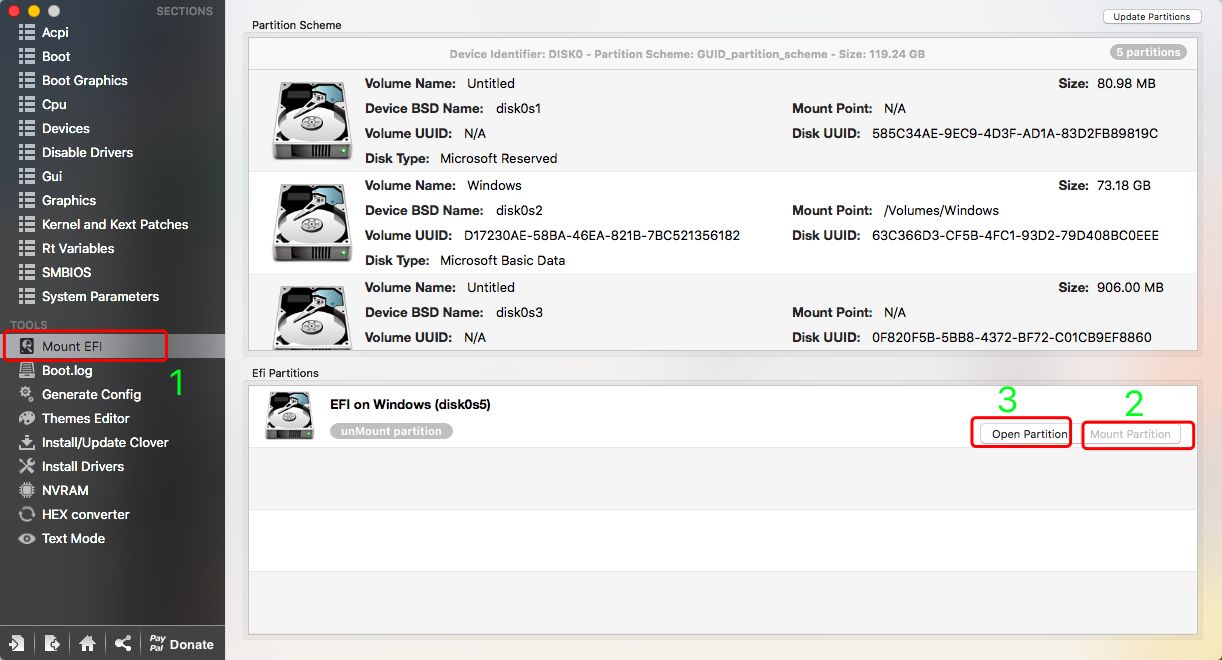
②要想进入系统时不跑代码,把Boot里的-v取消打勾,左下角保存。
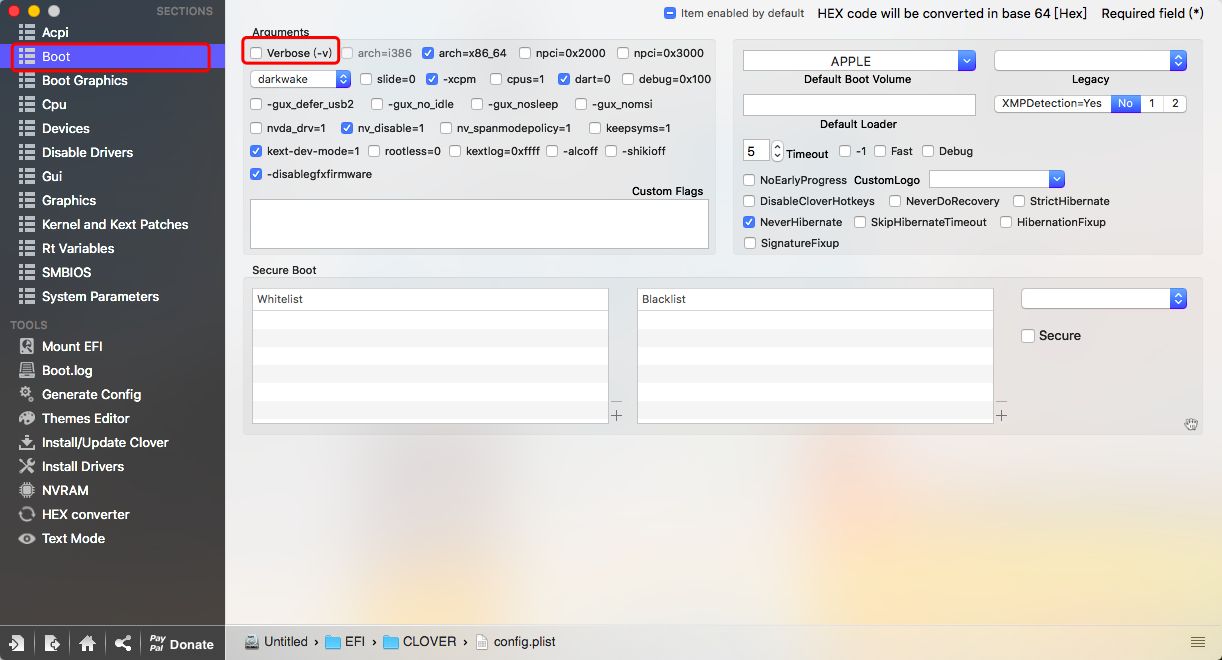
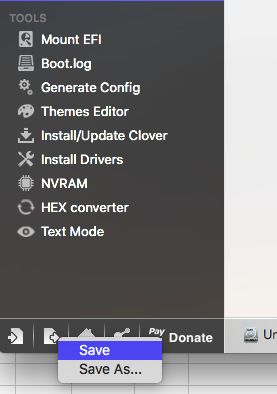
③要想去掉多余启动项,在Gui那,我圈的两个部分改成和我一样的,然后左下角保存。
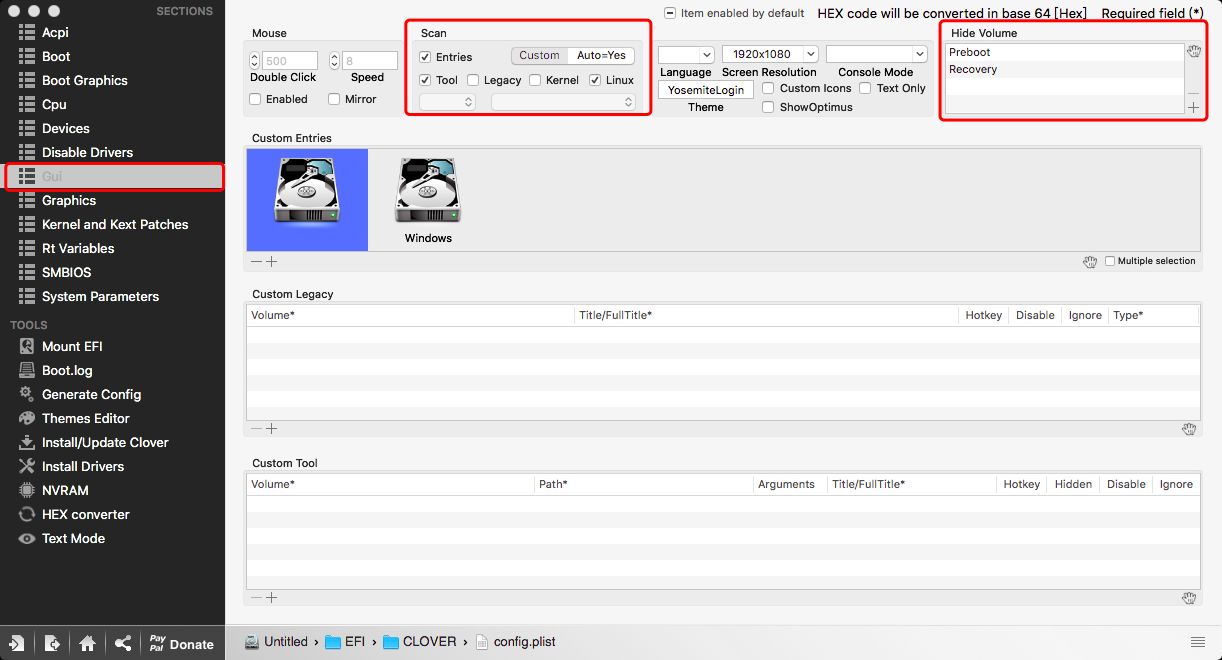
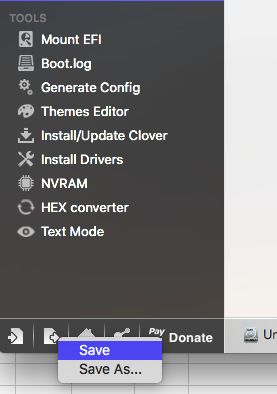
 逗比资源分享
逗比资源分享


评论前必须登录!
注册